O que é NavigateNetwork?
![Remover anúncios NavigateNetwork [Instruções MacOS]](https://cdn.sensorstechforum.com/wp-content/uploads/2022/06/Remove-NavigateNetwork-Ads-macOS-Instructions-sensorstechforum-300x171.jpg) NavigateNetwork é um programa de adware que visa especificamente o ambiente macOS. Nossa pesquisa indica que NavigateNetwork pertence à família de adware AdLoad, que tem como alvo usuários de Mac há pelo menos dois anos. AdLoad tem inúmeras variações, e NavigateNetwork é um dos exemplos mais recentes. Outro exemplo recente é ParâmetroRede.
NavigateNetwork é um programa de adware que visa especificamente o ambiente macOS. Nossa pesquisa indica que NavigateNetwork pertence à família de adware AdLoad, que tem como alvo usuários de Mac há pelo menos dois anos. AdLoad tem inúmeras variações, e NavigateNetwork é um dos exemplos mais recentes. Outro exemplo recente é ParâmetroRede.
Se você tiver um programa de adware como o NavigateNetwork instalado silenciosamente no seu Mac, você provavelmente está testemunhando anúncios intrusivos. Esses anúncios geralmente causam redirecionamentos do navegador e pop-ups relacionados a vírus detectados, golpes de suporte técnico, etc. Observe que esses pop-ups não são vírus reais, mas exemplos da chamada abordagem de scareware.
Scareware é frequentemente associado a golpes de suporte técnico, empurrando ladino (falsificação) Programas. Na maioria dos casos, este software acaba por ser nada além de bloatware. Embora relativamente inofensivo, scareware pode danificar seu computador ou pode abrir a porta para problemas mais graves.
Além disso, tenha em mente que algumas variantes do AdLoad podem ser bastante persistentes para remover. Usar um programa anti-malware avançado pode ser a melhor opção para livrar o sistema da presença do adware. Instruções sobre como remover o NavigateNetwork estão disponíveis no final deste artigo.

Resumo ameaça
| Nome | NavigateNetwork também conhecido como Trojan.Adload |
| Tipo | Aplicação potencialmente indesejados / adware / navegador Hijacker |
| Pequena descrição | Um aplicativo potencialmente indesejado. Este programa visa modificar fortemente seus navegadores da web’ configurações para exibir anúncios e redirecioná-lo para páginas suspeitas. |
| Os sintomas | navegador web preferido é configurado para redirecioná-lo para páginas indesejadas. Desempenho mais lento Mac poderia ser experimentado bem. |
| distribuição Método | software Pacotes, corrompido instaladores, Sites / páginas da web fictícios |
| Ferramenta de detecção |
Veja se o seu sistema foi afetado por malware
Combo Cleaner
Remoção de Malware Ferramenta
|
Adware para Mac NavigateNetwork – Como foi instalado no meu Mac?
Depois de estabelecermos o que é o adware OriginalScheduler, é hora de aprender mais sobre suas formas de distribuição.
Várias técnicas são geralmente implantadas para a distribuição do adware NavigateNetwork. Uma técnica de distribuição significativa é o empacotamento de software. O agrupamento gira em torno de programas que fingem ser úteis e legítimos, mas vêm agrupados com aplicativos suportados por anúncios.
O objetivo do agrupamento é a monetização rápida. O software comumente usado pode fornecer aplicativos indesejados, como NavigateNetwork. Isso inclui media players, conversores de arquivo, barras de ferramentas meteorológicas, on-line streaming de aplicativos, etc.
Os instaladores desses programas geralmente apresentam ofertas opcionais ou extras gratuitos. Ao mesmo tempo, eles não são projetados para divulgar adequadamente informações sobre aplicativos adicionados. É assim que os usuários não percebem sua presença durante a instalação de qualquer software que desejam baixar.
Outros cenários incluem usuários interagindo com páginas suspeitas (torrenting e on-line streaming de sites, páginas para adultos, jogos online Grátis, etc.). Nestas páginas, os usuários podem clicar em links suspeitos, banners, e ofertas. O resultado pode ser um download e instalação despercebidos de um programa potencialmente indesejado.
Uma propagação muito ampla está usando uma atualização falsa do Flash Player. Seu navegador pode gerar uma mensagem de erro falsa, alegando que “Adobe Flash Player está desatualizado”. Interagindo com a mensagem, como clicar no botão de download que fornece, com certeza irá instalar um adware no seu Mac:
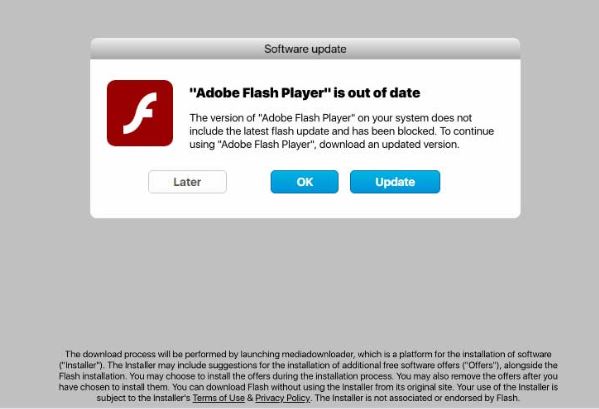
NB. Uma vez iniciado no seu Mac, tal programa pode acessar todos os navegadores instalados’ configurações para aplicar mudanças significativas. Uma dessas mudanças muitas vezes afeta o mecanismo de busca padrão no seu navegador preferido. Você também pode estar testemunhando muitos anúncios. Se o seu mecanismo de pesquisa padrão seja alterado sem o seu consentimento, então não perca tempo, mas verifique a segurança do seu macOS. Este problema é um sinal definitivo de que um software suspeito se infiltrou em seu sistema.
além disso, desde que os arquivos associados ao adware NavigateNetwork estejam sendo executados no seu Mac, você pode ser uma vítima de coleta de dados não solicitado.
Ativando diferentes tecnologias de rastreamento como biscoitos, web beacons, JavaScript, ou mesmo Trojans, o aplicativo com suporte de anúncios pode obter uma longa lista de detalhes confidenciais, Incluindo:
- URLs visitadas e sites
- home page do navegador
- As consultas de pesquisa
- Consultas de pesquisa nas páginas Web visitadas
- Tipo de browser utilizado
- Tipo de sistema operacional
- Protocolo de internet (IP) endereço
- Localização geográfica
- O nome de domínio do provedor de serviços de Internet atual (ISP)
- dados bancários
- Teclas pressionadas
Desenvolvedores de adware obscuros podem usar seus registros de dados em campanhas publicitárias direcionadas. Assim que os dados estiverem disponíveis em seus servidores, pode ser usado para identificar seus interesses online. Anúncios entregues por aplicativos indesejados podem direcionar seus interesses. Na pior das hipóteses, registros de dados serão lançados nos mercados da dark web para receita adicional.
Observe que as variantes do AdLoad, como NavigateNetwork, são conhecidas por instalar um agente de persistência na pasta Library LaunchAgents. Desta forma, o adware se torna persistência na máquina, e requer abordagem técnica específica para remover completamente.
O NavigateNetwork é um vírus?
NavigateNetwork não é classificado como um vírus de computador. Contudo, pode estar relacionado a problemas de malware e como estabelecemos, poderia alcançar a persistência em um sistema. Por esses motivos, OriginalScheduler não deve ser subestimado.

Remova o NavigateNetwork do seu Mac
Para remover todos os arquivos associados ao NavigateNetwork no Mac, você deve completar várias etapas de remoção. O guia abaixo revelará todas as etapas de remoção em sua ordem precisa, incluindo ações manuais e automáticas. Devido à persistência do adware, recomendamos o uso de ambas as abordagens. Lembre-se de que você pode minimizar o risco de deixar arquivos prejudiciais usando a ajuda de uma ferramenta antimalware avançada. Essa ferramenta será outra camada de proteção para o seu Mac.
Etapas para se preparar antes da remoção:
Antes de começar a seguir os passos abaixo, ser aconselhável que você deve primeiro fazer as seguintes preparações:
- Faça backup de seus arquivos no caso do pior acontecer.
- Certifique-se de ter um dispositivo com estas instruções sobre standy.
- Arme-se com paciência.
- 1. Procurar malware no Mac
- 2. Desinstalar aplicativos arriscados
- 3. Limpe seus navegadores
Degrau 1: Procure e remova arquivos NavigateNetwork do seu Mac
Quando você está enfrentando problemas no seu Mac como resultado de scripts e programas indesejados, como NavigateNetwork, a forma recomendada de eliminar a ameaça é usando um programa anti-malware. O SpyHunter para Mac oferece recursos avançados de segurança, além de outros módulos que melhoram a segurança do seu Mac e a protegem no futuro.

Guia de remoção de malware rápido e fácil para Mac
Passo Bônus: Como fazer seu Mac funcionar mais rápido?
As máquinas Mac mantêm provavelmente o sistema operacional mais rápido que existe. Ainda, Macs tornam-se lentos e lentos às vezes. O guia de vídeo abaixo examina todos os possíveis problemas que podem fazer com que o seu Mac fique mais lento do que o normal, bem como todas as etapas que podem ajudá-lo a acelerar o seu Mac.
Degrau 2: Desinstale o NavigateNetwork e remova arquivos e objetos relacionados
1. Acerte o ⇧ + ⌘ + U chaves para abrir utilitários. Outra forma é clicar em “Go” e depois clicar em “Utilities”, como a imagem abaixo mostra:

2. Encontre o Monitor de Atividade e clique duas vezes nele:

3. No olhar Activity Monitor por quaisquer processos suspeitos, pertencente ou relacionado ao NavigateNetwork:


4. Clique no "Ir" botão novamente, mas desta vez selecione Aplicativos. Outra maneira é com os botões ⇧ + ⌘ + A.
5. No menu Aplicações, olhar para qualquer aplicativo suspeito ou um aplicativo com um nome, semelhante ou idêntico ao NavigateNetwork. Se você encontrá-lo, clique com o botão direito no aplicativo e selecione “Mover para a lixeira”.

6. selecionar contas, depois disso, clique no Itens de login preferência. O seu Mac irá então mostrar uma lista de itens que iniciar automaticamente quando você log in. Procure aplicativos suspeitos idênticos ou semelhantes ao NavigateNetwork. Verifique o aplicativo que você deseja impedir de ser executado automaticamente e, em seguida, selecione no Menos (“-“) ícone para escondê-lo.
7. Remova quaisquer arquivos restantes que possam estar relacionados a esta ameaça manualmente seguindo as subetapas abaixo:
- Vamos para inventor.
- Na barra de pesquisa digite o nome do aplicativo que você deseja remover.
- Acima da barra de pesquisa alterar os dois menus para "Arquivos do sistema" e "Estão incluídos" para que você possa ver todos os arquivos associados ao aplicativo que você deseja remover. Tenha em mente que alguns dos arquivos não pode estar relacionada com o aplicativo que deve ter muito cuidado quais arquivos você excluir.
- Se todos os arquivos estão relacionados, segure o ⌘ + A botões para selecioná-los e, em seguida, levá-los a "Lixo".
Caso você não consiga remover o NavigateNetwork via Degrau 1 acima:
No caso de você não conseguir encontrar os arquivos de vírus e objetos em seus aplicativos ou outros locais que têm mostrado acima, você pode olhar para eles manualmente nas Bibliotecas do seu Mac. Mas antes de fazer isso, por favor leia o aviso legal abaixo:
1. Clique em "Ir" e depois "Ir para Pasta" como mostrado por baixo:

2. Digitar "/Library / LauchAgents /" e clique em Ok:

3. Exclua todos os arquivos de vírus com nome semelhante ou igual ao NavigateNetwork. Se você acredita que não existe tal arquivo, não exclua nada.

Você pode repetir o mesmo procedimento com os seguintes outros diretórios Biblioteca:
→ ~ / Library / LaunchAgents
/Biblioteca / LaunchDaemons
Gorjeta: ~ é ali de propósito, porque leva a mais LaunchAgents.
Degrau 3: Remover NavigateNetwork – extensões relacionadas do Safari / cromada / Raposa de fogo









NavigateNetwork-FAQ
O que é NavigateNetwork no seu Mac?
A ameaça NavigateNetwork é provavelmente uma aplicação potencialmente indesejada. Também há uma chance de estar relacionado a Mac malwares. Se então, esses aplicativos tendem a desacelerar significativamente o seu Mac e exibir anúncios. Eles também podem usar cookies e outros rastreadores para obter informações de navegação dos navegadores da web instalados em seu Mac.
Macs podem pegar vírus?
sim. Tanto quanto qualquer outro dispositivo, Computadores Apple recebem malware. Os dispositivos Apple podem não ser um alvo frequente por malwares autores, mas tenha certeza de que quase todos os dispositivos Apple podem ser infectados por uma ameaça.
Que tipos de ameaças para Mac existem?
De acordo com a maioria dos pesquisadores de malware e especialistas em segurança cibernética, a tipos de ameaças que atualmente podem infectar o seu Mac podem ser programas antivírus nocivos, adware ou sequestradores (PUPs), cavalos de Tróia, ransomware e malware cripto-minerador.
O que fazer se eu tiver um vírus Mac, Like NavigateNetwork?
Não entre em pânico! Você pode facilmente se livrar da maioria das ameaças do Mac, primeiro isolando-as e depois removendo-as. Uma maneira recomendada de fazer isso é usar um software de remoção de malware que pode cuidar da remoção automaticamente para você.
Existem muitos aplicativos anti-malware para Mac que você pode escolher. SpyHunter para Mac é um dos aplicativos anti-malware recomendados para Mac, que pode escanear gratuitamente e detectar qualquer vírus. Isso economiza tempo para a remoção manual que você teria que fazer de outra forma.
How to Secure My Data from NavigateNetwork?
Com algumas ações simples. Em primeiro lugar, é imperativo que você siga estas etapas:
Degrau 1: Encontre um computador seguro e conecte-o a outra rede, não aquele em que seu Mac foi infectado.
Degrau 2: Alterar todas as suas senhas, começando por suas senhas de e-mail.
Degrau 3: Habilitar autenticação de dois fatores para proteção de suas contas importantes.
Degrau 4: Ligue para o seu banco para mude os detalhes do seu cartão de crédito (codigo secreto, etc.) se você salvou seu cartão de crédito para compras online ou fez atividades online com seu cartão.
Degrau 5: Tenha certeza de ligue para o seu ISP (Provedor de Internet ou operadora) e peça a eles que alterem seu endereço IP.
Degrau 6: Mude o seu Senha do wifi.
Degrau 7: (Opcional): Certifique-se de verificar todos os dispositivos conectados à sua rede em busca de vírus e repita essas etapas para eles se eles forem afetados.
Degrau 8: Instale o anti-malware software com proteção em tempo real em todos os dispositivos que você possui.
Degrau 9: Tente não baixar software de sites que você não conhece e fique longe de sites de baixa reputação em geral.
Se você seguir essas recomendações, sua rede e dispositivos Apple se tornarão significativamente mais seguros contra quaisquer ameaças ou software invasor de informações e estarão livres de vírus e protegidos no futuro também.
Mais dicas que você pode encontrar em nosso Seção de vírus MacOS, onde você também pode fazer perguntas e comentar sobre os problemas do seu Mac.
Sobre a pesquisa NavigateNetwork
O conteúdo que publicamos em SensorsTechForum.com, este guia de remoção do NavigateNetwork incluído, é o resultado de uma extensa pesquisa, trabalho árduo e a dedicação de nossa equipe para ajudá-lo a remover o problema específico do macOS.
Como conduzimos a pesquisa no NavigateNetwork?
Observe que nossa pesquisa é baseada em uma investigação independente. Estamos em contato com pesquisadores de segurança independentes, graças ao qual recebemos atualizações diárias sobre as definições de malware mais recentes, incluindo os vários tipos de ameaças Mac, especialmente adware e aplicativos potencialmente indesejados (satisfeito).
além disso, a pesquisa por trás da ameaça NavigateNetwork é apoiada por VirusTotal.
Para entender melhor a ameaça representada pelo malware Mac, por favor, consulte os seguintes artigos que fornecem detalhes conhecedores.


